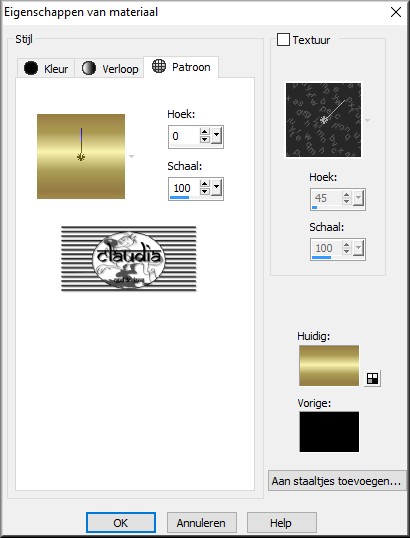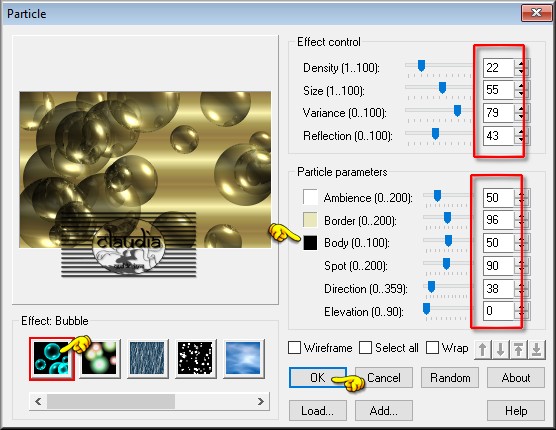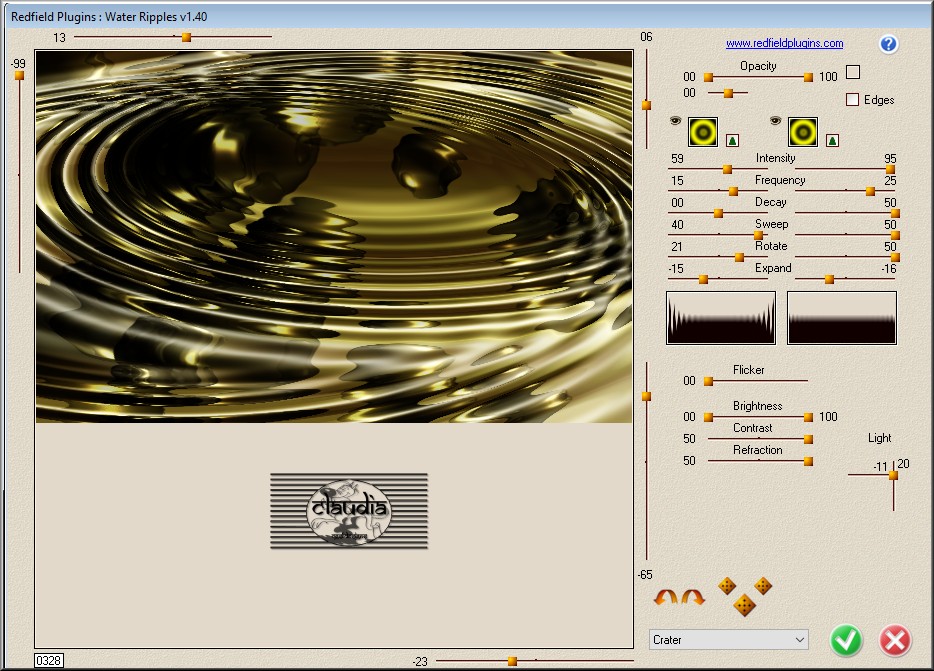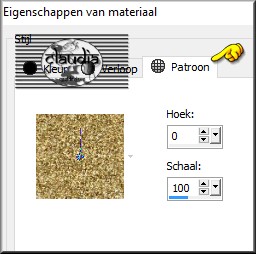Deze tutorial is auteursrechtelijk beschermd door Aliciar, alle rechten voorbehouden.
Elke verspreiding, zonder voorafgaande schriftelijke toestemming is geheel verboden.
Elke gelijkenis met een andere tutorial is puur toeval.
Ik heb de les gemaakt in PSP X6 op 10-04-2017.
Ik heb de persoonlijke toestemming van Aliciar om haar lessen te vertalen uit het Spaans.
Wil je deze vertaling linken, dan moet je Aliciar daarvoor persoonlijk toestemming om vragen !!!
Ik ben alleen maar de vertaler, de auteursrechten liggen volledig bij Aliciar.
Gracias Aliciar, Puedo traducir tus tutoriales.
Besos Claudia.
Materialen :

Steek de 2 goudpatronen in de juiste map van jouw PSP versie : Corel_08/Patronen.
De gebruikte filters in deze les :

- Ulead Effects - Particle.
- Redfield - Water Ripples.
Klik op de onderstaande banner om naar de originele les te gaan :

Dit zijn de kleuren die in deze les worden gebruikt :
1 : #000000  2 : #FFFFFF
2 : #FFFFFF 

OPGELET !!!
Naargelang de gebruikte kleuren, kunnen de
Mengmodus en de Laagdekking verschillen. |

1.
Open een Nieuwe afbeelding van 800 x 500 px, transparant.
Ga naar het Kleurenpallet en zet de Voorgrondkleur op het Patroon "cmv_gold" :
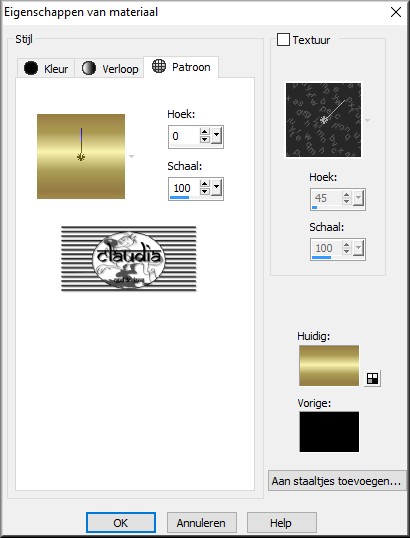
Vul de afbeelding met dit Patroon.

2.
Effecten - Insteekfilters - Ulead Effects - Particle : Body Color = Zwart (#000000)
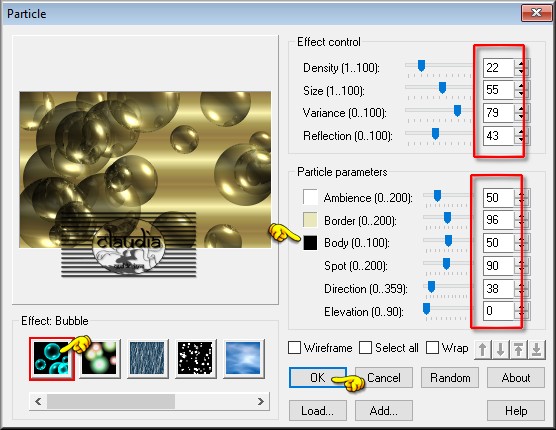

3.
Effecten - Insteekfilters - Redfield - Water Ripples :
Zet ALLE schuifjes goed, ook deze bovenaan, links en onderaan !!!
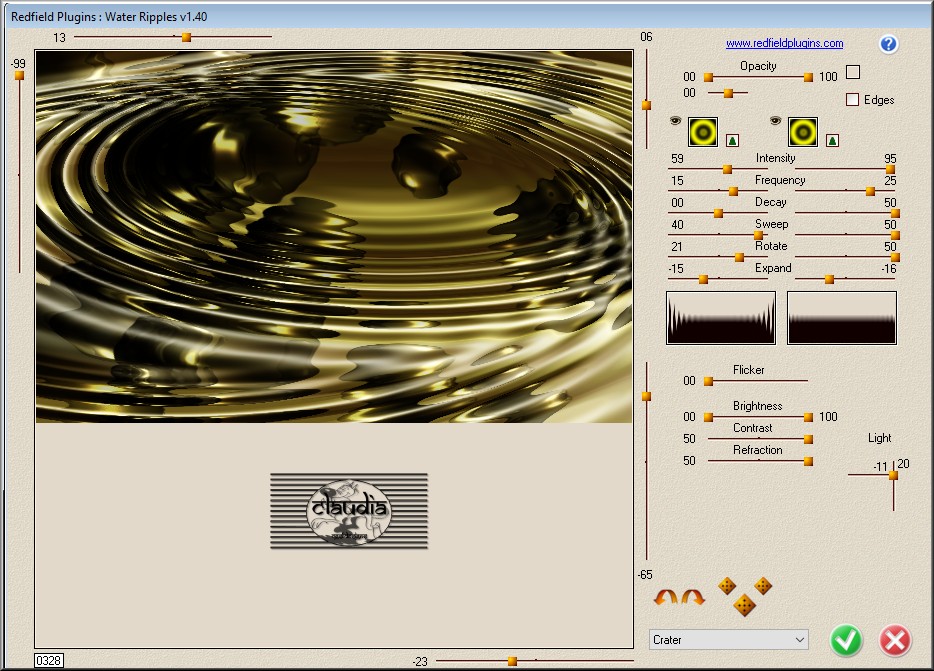

4.
Lagen - Nieuwe rasterlaag.
Lagen - Schikken - Achteraan.
Vul deze laag met de zwarte kleur : #000000.

5.
Activeer in het Lagenpallet Raster 1 (= bovenste laag).
Open uit de materialen de tube "1228305327_femmes" (de tubelaag is gesloten).
Bewerken - Kopiëren.
Ga terug naar je werkje.
Bewerken - Plakken als nieuwe laag.
De tube staat gelijk goed, je hoeft er verder niets aan te doen.

6.
Afbeelding - Randen toevoegen : 2 px met de witte kleur (#FFFFFF), symmetrisch aangevinkt.
Activeer de Toverstaf, Doezelen en Tolerantie op 0.
Selecteer het witte randje.
Ga naar het Kleurenpallet en zet de Achtergrondkleur op het Patroon "goldfill2" (zelfde instellingen als het ander patroon)
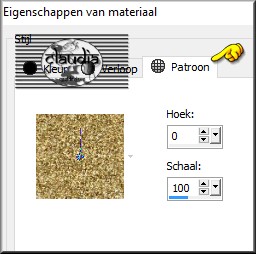
Ga terug naar je werkje.
Zoom heel goed in en vul de selectie met het goudpatroon.
Selecties - Niets selecteren.

7.
Afbeelding - Randen toevoegen : 2 px met de zwarte kleur (#000000), symmetrisch aangevinkt.

8.
Afbeelding - Randen toevoegen : 2 px met de witte kleur (#FFFFFF), symmetrisch aangevinkt.
Selecteer dit randje met de Toverstaf en vul met het Achtergrondpatroon (goldfill2).
Selecties - Niets selecteren.

9.
Afbeelding - Randen toevoegen : 30px met de zwarte kleur (#000000), symmetrisch aangevinkt.

10.
Afbeelding - Randen toevoegen : 1 px met de witte kleur (#FFFFFF), symmetrisch aangevinkt.
Selecteer dit randje met de Toverstaf en vul met het Achtergrondpatroon (goldfill2).
Selecties - Niets selecteren.

11.
Lagen - Nieuwe rasterlaag en plaats hierop je watermerkje.
Lagen - Samenvoegen - Alle lagen samenvoegen.
Sla je werkje op als jpg-bestand en dan is deze mooie les van Aliciar klaar.

© Claudia - April 2017.




 2 : #FFFFFF
2 : #FFFFFF